Pengantar
Tutorial ini akan menunjukkan cara membuat situs web di Panel Kontrol Vesta. Vesta Control Panel adalah panel kontrol open source gratis yang merupakan alternatif yang sangat baik untuk cPanel. Membuat situs web di Vesta adalah proses yang mudah, tetapi bisa menjadi rumit jika Anda belum pernah melakukannya.
Prasyarat
Server dengan Panel Kontrol Vesta diinstal. Jika Anda tidak memilikinya, Anda dapat mengikuti panduan ini.
Jika Anda ingin menggunakan nama domain, masuk ke panel kontrol registrar Anda dan arahkan nama domain ke IP server Anda. Jika tidak, Anda bisa menggunakan alamat IP server Anda.
Buat Situs Web di Panel Kontrol Vesta
Setelah login ke Vesta Control Panel, lihat ke arah atas dashboard Vesta dan klik link Web seperti gambar di bawah ini.

Klik Web di bagian atas dasbor Panel Kontrol Vesta.
Catatan:Jika ini adalah pertama kalinya masuk ke Panel Kontrol Vesta Anda, Anda mungkin melihat domain web default. Anda dapat menghapusnya jika Anda mau.
Untuk menambahkan situs baru, klik ikon plus hijau untuk menambahkan Domain baru.
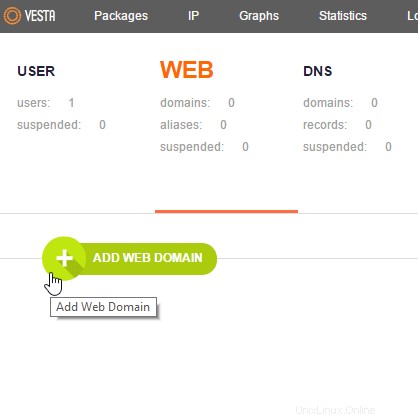
Klik tanda tambah hijau untuk membuat domain baru.
Sekarang Anda dapat memasukkan nama domain atau alamat IP server Anda di bidang domain. Dalam contoh kita, kita akan menggunakan alamat IP. Setelah Anda memasukkan informasi Anda, klik Tambah.
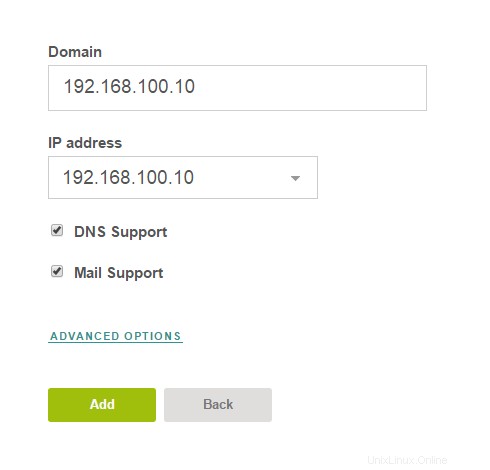
Tambahkan nama domain atau alamat IP Anda ke bidang Domain
Kami sekarang dapat menguji situs baru Anda dengan membuka alamat IP atau nama domain browser Anda. Anda akan mendapatkan halaman pengujian yang mirip dengan yang di bawah ini.
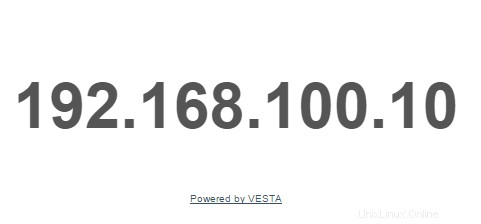
Contoh halaman pengujian default Vesta
Anda sekarang dapat FTP ke server Anda dan menambahkan situs Anda ke folder public_html. File public_html Anda harus berada di direktori berikut:
/web/your-ip-domain-name/public_html
Dalam contoh kita, ini adalah:
/web/192.168.100.10/public_html
Anda bisa mendapatkan klien FTP sederhana bernama Filezilla di sini jika Anda membutuhkannya.
Selamat! Anda baru saja membuat situs web di panel kontrol Vesta. Terima kasih telah mengikuti panduan ini! Pastikan untuk memeriksa kembali di sini untuk pembaruan.
Atlantic.Net
Atlantic.net menawarkan hosting VPS dan solusi hosting server khusus, yang mencakup lapisan layanan terkelola penting bisnis untuk paket hosting Anda. Hubungi kami hari ini untuk informasi lebih lanjut.